台式机怎么调整屏幕亮度 台式电脑在哪里调屏幕亮度
更新时间:2021-03-29 10:47:06作者:xinxin
因为每次在操作台式电脑的时候都会遇到因为外接环境光线的时候,这时就需要对显示器的屏幕进行调整,而台式机调整显示器亮度有多种方式,可能有些用户也不懂得该怎么调节,那么台式机怎么调整屏幕亮度呢?今天小编就来告诉大家台式电脑调屏幕亮度设置方法。
具体方法:
1、我们打开系统的显示界面,没有控制亮度的设置这是由于台式机的显示屏和主机显示屏不是一个电源,没有办法控制显示屏的亮度,这里我们需要通过显示屏的调节按钮来调节亮度。
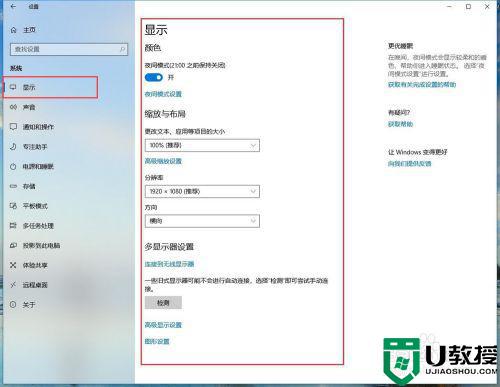
2、显示屏的外设调节按钮一般有五个,包括菜单栏、方向调节键、退出键和开关键,如下图设置。

3、首先我们按下菜单键,弹出窗口,再按一下菜单键“相当于确定”
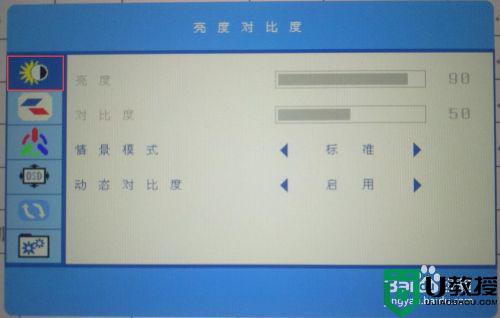
4、这里进入了二级菜单,现在选中的是亮度,在按一下菜单,我们就可以通过左右方向键调节亮度高低。如果退出则需要按下旁边的退出键即可。
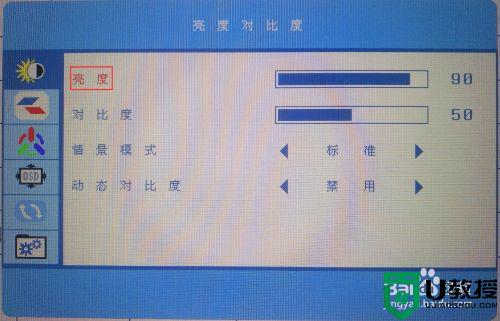
5、退出返回上级菜单,可以通过上下键调节其他的选型。最后确定完成后按“退出键”即可,一段时间不操作,也会退出。
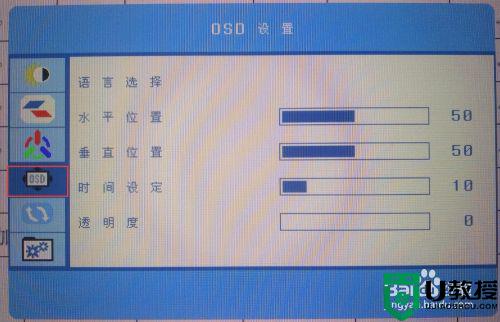
以上就是关于台式电脑调屏幕亮度设置方法了,还有不清楚的用户就可以参考一下小编的步骤进行操作,希望能够对大家有所帮助。
台式机怎么调整屏幕亮度 台式电脑在哪里调屏幕亮度相关教程
- 怎么调整台式电脑屏幕亮度 台式电脑的亮度在哪调
- 台式电脑调节亮度在哪里 台式电脑怎么调节屏幕亮度
- 台式电脑怎样调亮屏幕 台式电脑在哪里调亮度
- 台式电脑显示屏亮度怎么调暗 台式电脑屏幕亮度怎么调
- 电脑怎么调屏幕亮度 台式电脑亮度在哪里调节
- 台式电脑亮度在哪里调节 如何调节电脑屏幕亮度
- xp台式机了如何调屏幕亮度|xp调整屏幕亮度的方法
- 台式电脑显示屏亮度调节在哪里 台式电脑怎么调节亮度
- 台式电脑怎么调节屏幕亮度 如何调节电脑屏幕亮度
- 如何调台式电脑屏幕亮度 台式电脑的屏幕亮度在哪里调
- 5.6.3737 官方版
- 5.6.3737 官方版
- Win7安装声卡驱动还是没有声音怎么办 Win7声卡驱动怎么卸载重装
- Win7如何取消非活动时以透明状态显示语言栏 Win7取消透明状态方法
- Windows11怎么下载安装PowerToys Windows11安装PowerToys方法教程
- 如何用腾讯电脑管家进行指定位置杀毒图解

